O modificador de simetria é especialmente útil em caracteres de modelagem ou de construção de navios ou aeronaves.
Este modificador é único no que permite executar três tarefas comuns de modelagem:
- Espelhar uma malha em torno do plano X, Y ou Z.
- Fatiar uma malha, remover as peças se necessário.
- Vértices soldados automaticamente com uma junta comum.
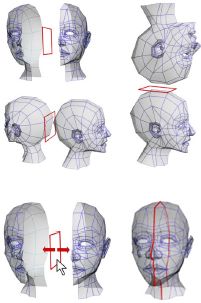
Exemplos de uso de Simetria com eixos de espelho diferentes ou movendo a meta-alça de espelho.
Você pode aplicar o modificador de Simetria para qualquer geometria, e é possível animar a simetria do espelho ou repartir o efeito animando a meta-alça do modificador.
Quando o modificador de simetria for aplicado a uma malha, quaisquer edições que você fizer à metade original da malha abaixo o do modificador Simetria na pilha, também ocorre de forma interativa para a outra metade. Por exemplo, consulte o segundo procedimento, abaixo.
Procedimentos
Exemplo: para aplicar o modificador de simetria a um objeto:
- Na viewport em perspectiva, crie um bule.
-
 Aplique o modificador de Simetria.
Aplique o modificador de Simetria. O bule parece ter dois bicos.
- Na pilha de modificador, clique em
 ( ícone "+") para expandir a hierarquia do modificador Simetria, em seguida destaque o Espelho.
( ícone "+") para expandir a hierarquia do modificador Simetria, em seguida destaque o Espelho. A simetria da meta-alça age como uma fatia plana quando está dentro dos limites do objeto
- Com o eixo do espelho definido para X, clique e arraste a meta-alça do espelho ao longo do eixo X.
Arraste as fatias à direita do bule até que nada esteja visível. Arrastar à esquerda faz com que um segundo bule apareça. Quando a meta-alça de espalho é movida para além dos limites da malha original, age como um plano de simetria que mostra dois bules completos.
Exemplo: para realizar modelagem com caixa com o modificador de Simetria:
- Na viewport de Perspectiva, crie um primitivo de caixa, e em seguida converte para Polígono editável ou aplique o modificador Editar polígono
- Se necessário, aperte F4 para ativar o modo de exibição das Faces afiadas.
-
 Aplique o modificador de Simetria.
Aplique o modificador de Simetria. Diferente do novo loop de aresta criado usando o modificador, a caixa Aparência não é alterada, porque ele já está simétrica.
- Na pilha de modificador, clique em
 (ícone "+") para expandir a hierarquia do modificador de Simetria, em seguida destaque o Espelho.
(ícone "+") para expandir a hierarquia do modificador de Simetria, em seguida destaque o Espelho. - Na viewport frontal, com o eixo de simetria definido para X,
 mova a meta-alça de simetria em qualquer direção ao longo do eixo X.
mova a meta-alça de simetria em qualquer direção ao longo do eixo X. Somente a caixa esquerda move: esta é a cópia criado pelo Modificador de simetria.
- Posicione o espelho próximo ao lado esquerdo da caixa original, de forma que duas cópias sejam mescladas.
- Na pilha do modificador, vá para o nível de polígono editar/editável e destaque o nível do subobjeto do Vértice.
Se você não visualizar a cópia de Simetria, ative
 (Exibir o Resultado Final Alternância Ativada/Desativada.
(Exibir o Resultado Final Alternância Ativada/Desativada. Com Mostrar resultado final ativado, você pode ver uma estrutura de arame laranja de "gaiola" que permite as arestas do objeto original. Isto é ativado por padrão para os objetos de polígono editável, mas desativado por padrão para o modificador Editar polígono. A alternância Mostrar Gaiola para objetos de polígono editável está na implementação Superfície de Subdivisão, e para Editar polígono está na implementação Editar modo de polígono.
Também é possível ver que somente os vértices do objeto original são visíveis; os vértices do objeto de simetria não podem ser transformados diretamente.
-
 Mover um dos vértices visíveis no lado direito da caixa.
Mover um dos vértices visíveis no lado direito da caixa. Ao fazer isso, sua contraparte na simetria do objeto move simetricamente em tempo real.
Como você pode ver, o modificador de Simetria não apenas cria uma imagem de espelho de um objeto para você, mas também permite que você manipule ambos os lados em conjunto de forma intuitiva.
- Agora,
 mover um dos vértices no lado esquerdo da caixa, onde ele se sobrepõe à simetria.
mover um dos vértices no lado esquerdo da caixa, onde ele se sobrepõe à simetria. Uma vez que você também está movendo seu vértice de contraparte, que é invisível, o resultado aparente é o movimento de ponto correspondente no plano de simetria. Esta não é intuitivo como mover um ponto de mosaicos, portanto, para obter melhores resultados, a posição da meta-alça de simetria para causar pouca sobreposição possível; dessa maneira, você pode editar os vértices centrais diretamente no plano de simetria.
Interface
Pilha
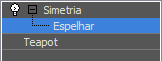
- Espelhar
-
A posição da meta-alça do espelho delega como o objeto será afetado por simetria. É possível mover ou girar, bem como animar a meta-alça.
Para obter mais informações sobre a pilha, consulte pilha.
Desenvolvimento de parâmetros
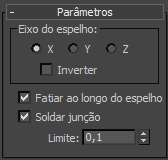
Eixo de simetria de grupo
- X, Y, Z
- Especifique o eixo em torno do qual a simetria acontecerá. Você pode ver o efeito na viewport ao selecionar o eixo.
- Inverter
- Ativar Inverter para inverter a direção do efeito de simetria. Padrão=desativado.
- Fatiar ao longo do espelho
- Ativar Fatiar ao longo do espelho faz com que a meta-alça aja como um plano de segmentação quando localizada dentro dos limites de uma malha. Quando a meta-alça estiver fora dos limites da malha, a reflexão simétrica ainda é tratada como parte da malha de origem. Se Fatiar ao longo do espelho for desativado, a reflexão simétrica é tratada como um elemento separado da malha de origem. Padrão=ativado.
- Solda de costura
- Ativar a solda de costura garante que os vértices ao longo do eixo de simetria serão automaticamente soldados se estiverem dentro do limite. Padrão=ativado.
- Limite
- O valor da configuração de limite delega o quão perto os vértices podem estar antes de serem automaticamente soldados. Padrão=0,1. Nota: Definir o valor de limite muito alto pode resultar em alguma distorção da malha, especialmente quando a meta-alça de simetria estiver fora dos limites da malha de origem.